網工必掌握的 Windows 中 12 個 CMD 命令工具!
大家好,我是甲方IT和工程商經常搖人的“人”-通信廠商網絡專家。今天分享Windows下CMD中常用的網絡操作命令。
菜單鍵+R輸入“CMD”,打開命令窗口

1. Ping
命令簡介:檢測網絡連通性
基本用法:在命令提示符中輸入“ping [目標IP地址/域名]”,例如“ping www.baidu.com”,它會向目標發送ICMP數據包,并返回響應時間等信息,用于判斷目標是否可達及網絡狀況。
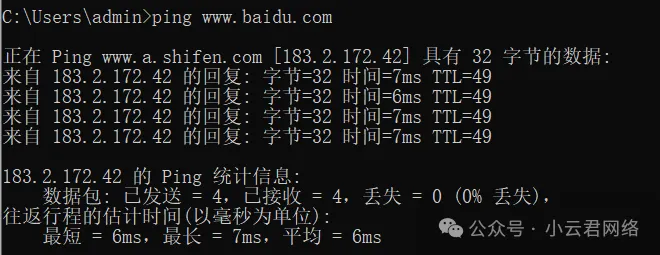
2. IPConfig
命令簡介:查看IP配置信息
基本用法:在CMD中輸入“ipconfig”,可以查看本機的IP地址、子網掩碼、默認網關等網絡配置信息。如果加上“/all”參數,如“ipconfig /all”,還能獲取更詳細的信息,包括MAC地址、DNS服務器等。
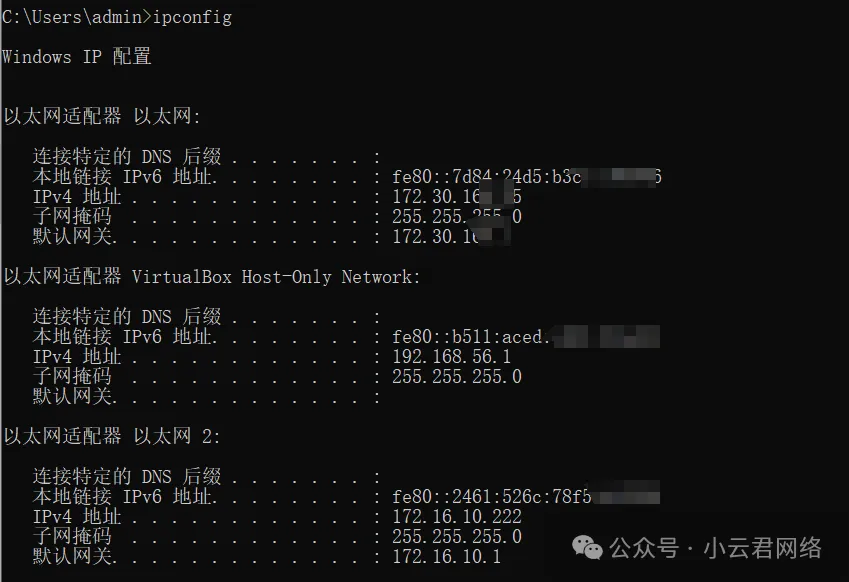
3. Getmac
命令簡介:獲取MAC地址
基本用法:在命令提示符輸入“getmac”,即可顯示本機網絡適配器的物理地址(MAC地址),如果有多個網卡,會全部列出。
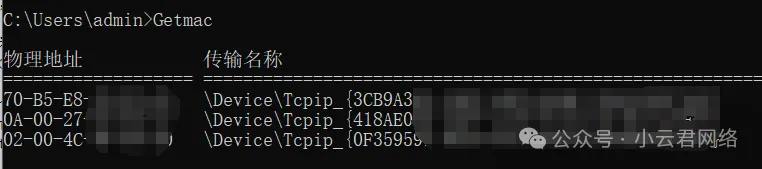
4. HostName
命令簡介:查看主機名
基本用法:在CMD中輸入“hostname”,就能顯示當前計算機的主機名。
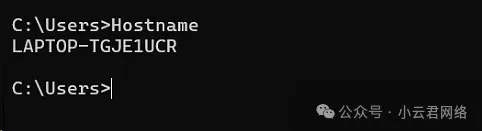
5. NSLookUp
命令簡介:查詢DNS信息
基本用法:在命令提示符下輸入“nslookup [域名]”,例如“nslookup www.google.com”,可以查詢域名對應的IP地址,還能用于查詢DNS服務器相關信息,幫助診斷DNS相關問題。
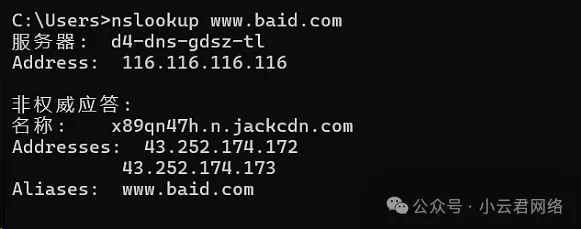
6. Tracert
命令簡介:跟蹤路由
基本用法:在CMD里輸入“tracert [目標IP地址/域名]”,如“tracert 1.1.1.1”,它會顯示數據包從本地計算機到目標地址所經過的所有路由節點信息,包括每一跳的IP地址和響應時間,用于排查網絡路徑故障。
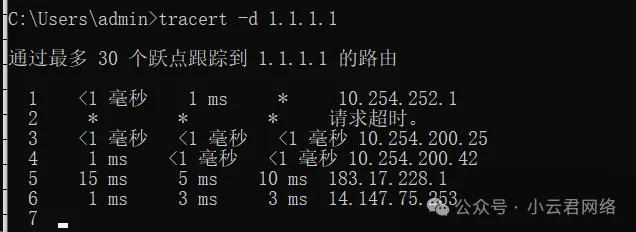
7. Netstat
命令簡介:查看網絡連接
基本用法:在命令提示符中輸入“netstat”,可以查看當前計算機的網絡連接情況,如TCP、UDP連接等。加上不同參數,如“-a”(顯示所有連接和監聽端口)、“n”(以數字形式顯示地址和端口)可以獲取更詳細的信息,用于了解網絡活動和排查網絡安全問題。
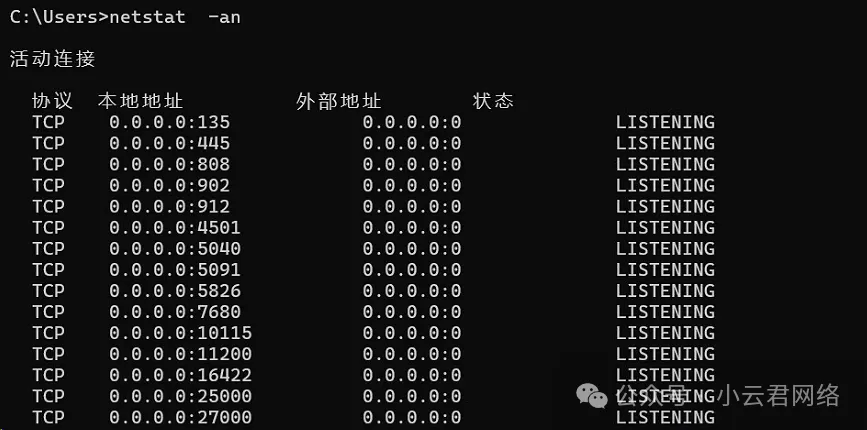
8. Arp
命令簡介:查看ARP緩存
基本用法:在CMD中輸入“arp -a”,可以查看本地計算機的ARP(Address Resolution Protocol)緩存表,顯示IP地址和MAC地址的映射關系,有助于解決局域網內的網絡通信問題。

9. PathPing
命令簡介:綜合路徑測試
基本用法:在命令提示符輸入“pathping [目標IP地址/域名]”,例如“pathping www.microsoft.com”,它結合了“ping”和“tracert”的功能,在一段時間內發送數據包來檢測網絡路徑中的丟包率等信息,用于評估網絡鏈路質量。

10. SystemInfo
命令簡介:查看系統信息
基本用法:在CMD中輸入“systeminfo”,可以獲取關于計算機的詳細信息,包括操作系統版本、BIOS版本、處理器信息、內存大小等,用于系統管理和故障排查。
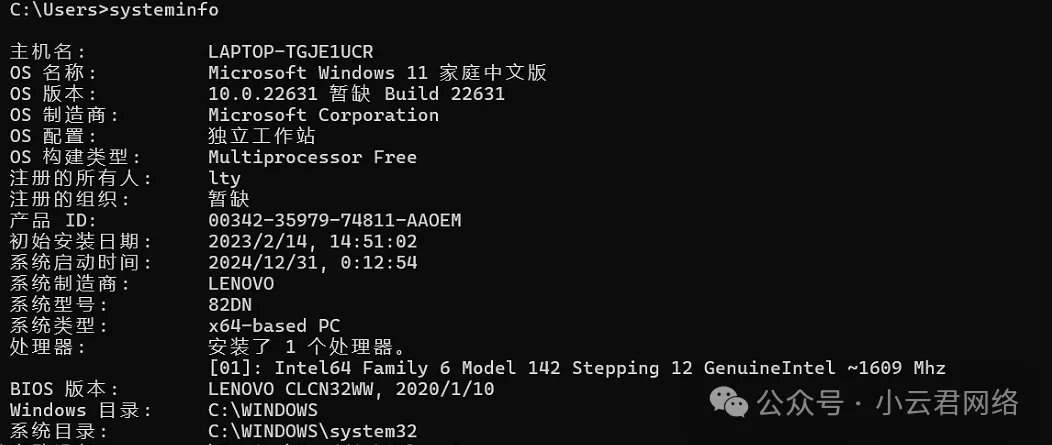
11. Nbtstat
命令簡介:查看NetBIOS信息
基本用法:在命令提示符輸入“nbtstat -a [IP地址/主機名]”,例如“nbtstat -a 192.168.0.1”,可以查看基于NetBIOS(Network Basic Input/Output System)的名稱表信息,用于排查局域網內NetBIOS相關的問題。
12. Netsh
命令簡介:網絡配置工具
基本用法:“netsh”是一個功能強大的命令,例如輸入“netsh interface ip set address [接口名] static [IP地址] [子網掩碼] [網關]”,可以設置網絡接口的靜態IP地址。它可以用于配置網絡接口、防火墻、代理等多種網絡設置,具體用法根據配置任務的不同而不同。


































